Tabblad Instellingen van het venster Instellingen Financieel
In het venster Instellingen financieel richt u de algemenen zaken in voor uw financiële administratie in. U begint op het tabblad Instellingen. Hieronder leest u hoe u het inricht.
- Kies in het lint voor . Het venster Instellingen financieel wordt geopend. Het venster ziet er bijvoorbeeld als volgt uit:
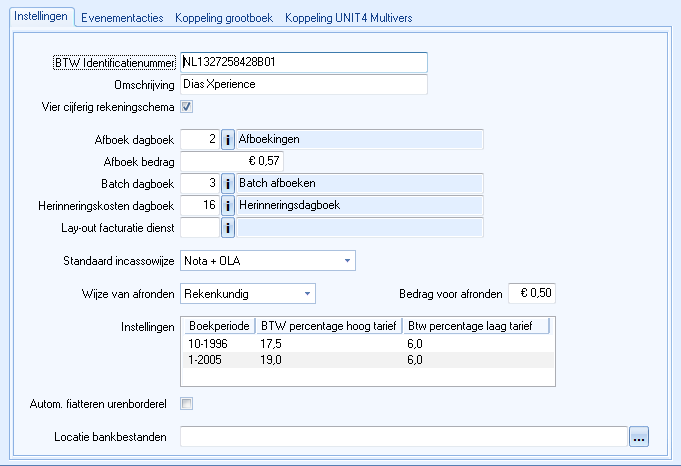
Een uitgebreide toelichting op dit tabblad vindt u in het onderwerp Toelichting venster Instellingen financieel, tabblad Instellingen. Sommige velden gebruikt u alleen wanneer u gebruik maakt van bepaalde modulen. De inrichting is in de betreffende onderwerpen beschreven.
- Vul het veld BTW Identificatienummer met het btw-nummer van uw bedrijf. U heeft dit nummer van de Belastingdienst ontvangen.
- In het veld Omschrijving vult u de naam van uw bedrijf in.
- Vink het veld Viercijferig rekeningschema aan wanneer uw grootboekrekeningen vier cijfers hebben. Standaard werkt Scenario Assurantie met een zescijferig rekeningschema.
- Selecteer in het veld Afboek dagboek het dagboek waarop u bedragen boekt die u afschrijft.
- Vul het veld Afboekbedrag met het minimum bedrag voor een vordering. Voor meer informatie over het afboeken, zie het onderwerp Toelichting venster Instellingen financieel, tabblad Instellingen.
- Selecteer in het veld Standaard incassowijze de manier waarop u meestal incasseert.
- Selecteer in het veld Wijze van afronden de manier waarop u termijnbedragen voor uw relaties met een gespreide betalingsregeling wilt afronden. In het veld Bedrag voor afronden geeft u aan op hoeveel euro(cent) bedragen moeten worden afgerond. Een uitleg over de rekenwijze bij afronden vindt u in het onderwerp Toelichting venster Instellingen financieel, tabblad Instellingen.
- Richt de instellingen voor de btw in. Zie het onderwerp Btw-tarieven inrichten.
U de gegevens opslaan of verder gaan met het tabblad Evenementenacties, zoals beschreven in het onderwerp Evenementenacties koppelen aan financiële handelingen.